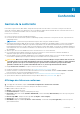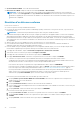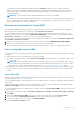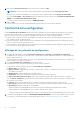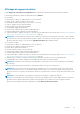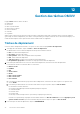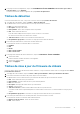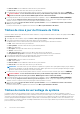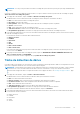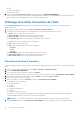Users Guide
● Version du firmware iDRAC : version de firmware de l’iDRAC
● État de la licence iDRAC : indique l’état de la licence iDRAC (Conforme ou Non Conforme).
REMARQUE : Lorsqu’un hôte PowerEdge MX est géré à l’aide d’un profil d’identification de châssis, la version du firmware
iDRAC s’affiche comme Non applicable sur la page Gestion de la conformité. Cela est dû au fait que la conformité du firmware
de l’iDRAC ne s’applique pas aux serveurs basés sur l’iDRAC9. Pour obtenir la liste des serveurs basés sur iDRAC9, reportez-vous
à la matrice de compatibilité.
Résolution d’un hôte non conforme
L’hôte est non conforme si :
● L’hôte n’est pas associé à un profil d’identification d’hôte.
● La fonction de collecte de l’inventaire système au redémarrage (CSIOR) est désactivée ou n’a pas été exécutée, ce qui nécessite un
redémarrage manuel.
REMARQUE : L'état CSIOR n'est pas déterminé lorsque les hôtes sont gérés à l'aide d'un châssis.
● La destination d'interruption SNMP de l'hôte n'est pas configurée pour l'adresse IP de l'appliance OMIVV. L’échec de la configuration
de la destination d’interruption SNMP peut se produire lorsque l’iDRAC ou les informations d’identification de l’hôte fournies par le
profil d’identification d’hôte ne sont pas valides. Ou, aucun logement n’est libre dans l’iDRAC, ou le mode de verrouillage de l’iDRAC est
activé uniquement sur les serveurs basés sur l’iDRAC9. Pour obtenir la liste des serveurs basés sur iDRAC9, reportez-vous à la matrice
de compatibilité.
● OMIVV n’a pas activé le service WBEM sur les hôtes exécutant ESXi 6.5 ou versions ultérieures.
● La version du firmware de l’iDRAC est antérieure à la version 2.50.50.50. La version 2.50.50.50 ou ultérieure de l’iDRAC est
uniquement requise pour utiliser la fonctionnalité de profil du système.
● La licence iDRAC n’est pas compatible (iDRAC Express est la configuration minimale requise). Les serveurs ne disposant pas d’une
licence iDRAC compatible ne peuvent pas être utilisés pour la surveillance et la mise à jour de firmware.
1. Sur la page d’accueil d’OMIVV, cliquez sur Conformité et déploiement > Gestion de la conformité.
2. Sélectionnez un hôte non conforme, puis cliquez sur Corriger la conformité.
3. Sur la page d’accueil de l’assistant, lisez les instructions, puis cliquez sur DÉMARRER.
4. Sur la page Sélectionner les hôtes, sélectionnez un ou plusieurs hôtes non conformes et cliquez sur SUIVANT.
● Si les hôtes ne sont pas associés à un profil d’identification d’hôte, le message d’avertissement suivant s’affiche :
Certains des hôtes sélectionnés ne sont pas affectés à un profil d’identification d’hôte. Pour permettre à OMIVV d’exécuter une
vérification de la conformité, vous devez ajouter ces hôtes à un profil d’identification d’hôte
Pour exclure les hôtes qui ne sont pas affectés à un profil d’identification d’hôte, cliquez sur CONTINUER.
Pour ajouter les hôtes à la page Profil d’identification d’hôte, cliquez sur Annuler et accédez à la page Profil d’identification d’hôte.
Pour en savoir plus sur la création d’un profil d’identification d’hôte, voir Création du profil d’identification d’hôte , page 39.
Les hôtes présents dans un châssis MX avec une IPv4 iDRAC désactivée doivent être gérés à l’aide du profil d’identification de
châssis. Pour associer ces hôtes au profil d’identification de châssis, vous devez ajouter le châssis en utilisant Ajouter un
châssis MX sur la page Châssis Dell EMC, puis en associant le châssis à un profil de châssis.
Pour mettre à jour le firmware iDRAC et la version du BIOS, procédez comme suit :
a. Sur la page Mettre à jour le firmware iDRAC et la version du BIOS, sélectionnez un ou plusieurs hôtes sur lesquels vous
souhaitez mettre à jour la version du firmware.
b. Cliquez sur SUIVANT.
c. Sur la page Redémarrer les hôtes, visualisez les hôtes ESXi devant être redémarrés.
d. Si vous souhaitez mettre automatiquement les hôtes en mode de maintenance et les redémarrer si nécessaire, cochez la case, puis
cliquez sur SUIVANT.
e. Sur la page Résumé, vérifiez le résumé des actions, puis cliquez sur TERMINER.
Pour activer la fonction CSIOR, procédez comme suit :
a. Sur la page Sélectionner les hôtes, sélectionnez un ou plusieurs hôtes non conformes et cliquez sur SUIVANT.
b. Sur la page Activer CSIOR, sélectionnez un ou plusieurs hôtes pour lesquels vous souhaitez activer CSIOR, puis cliquez sur
SUIVANT.
c. Sur la page Résumé, vérifiez le résumé des actions, puis cliquez sur TERMINER.
72
Conformité